
Joseph Goodman
0
2281
178
 Svi znamo važnost sigurnosnih kopija. Ako smo to čuli jednom, čuli smo to milion puta. Uvijek imajte sigurnosne kopije, uvijek spremite nakon svake promjene, uvijek koristite Dropbox (ili nešto slično) za spremanje prethodnih verzija - i sve će biti u redu. Ali nesreće se događaju čak i kod najsvjesnijih ljudi. Ja sam, osobno, greškom spremio stvari nije želite spremiti promjene. Što onda? Što ako namjerno trajno izbrišete datoteku samo kako biste shvatili da zapravo nije datoteka koju ste htjeli izbrisati?
Svi znamo važnost sigurnosnih kopija. Ako smo to čuli jednom, čuli smo to milion puta. Uvijek imajte sigurnosne kopije, uvijek spremite nakon svake promjene, uvijek koristite Dropbox (ili nešto slično) za spremanje prethodnih verzija - i sve će biti u redu. Ali nesreće se događaju čak i kod najsvjesnijih ljudi. Ja sam, osobno, greškom spremio stvari nije želite spremiti promjene. Što onda? Što ako namjerno trajno izbrišete datoteku samo kako biste shvatili da zapravo nije datoteka koju ste htjeli izbrisati?
Ne boj se, Windows 7 ima odgovor. Ovaj će vam vodič pokazati kako vratiti prethodne verzije i vratiti izbrisane datoteke pomoću Vrati prethodne verzije alat.
Zaštita i vraćanje sustava bodova
Da bi ova metoda radila, morat ćete omogućiti zaštitu sustava. Zaštita sustava stvara redovne točke vraćanja svaki tjedan, a također i prije velikih događaja poput pokretačkih programa ili instalacija programa. Ako je Zaštita sustava onemogućena, točke vraćanja neće se stvoriti.
Da biste provjerili je li omogućeno, kliknite Početak, desni klik Moje računalo i odaberite Nekretnine. Na lijevoj strani kliknite na Zaštita sustava. Odavde možete odabrati svoj pogon (to ćete morati omogućiti pogonom) i kliknite na Konfigurirati.
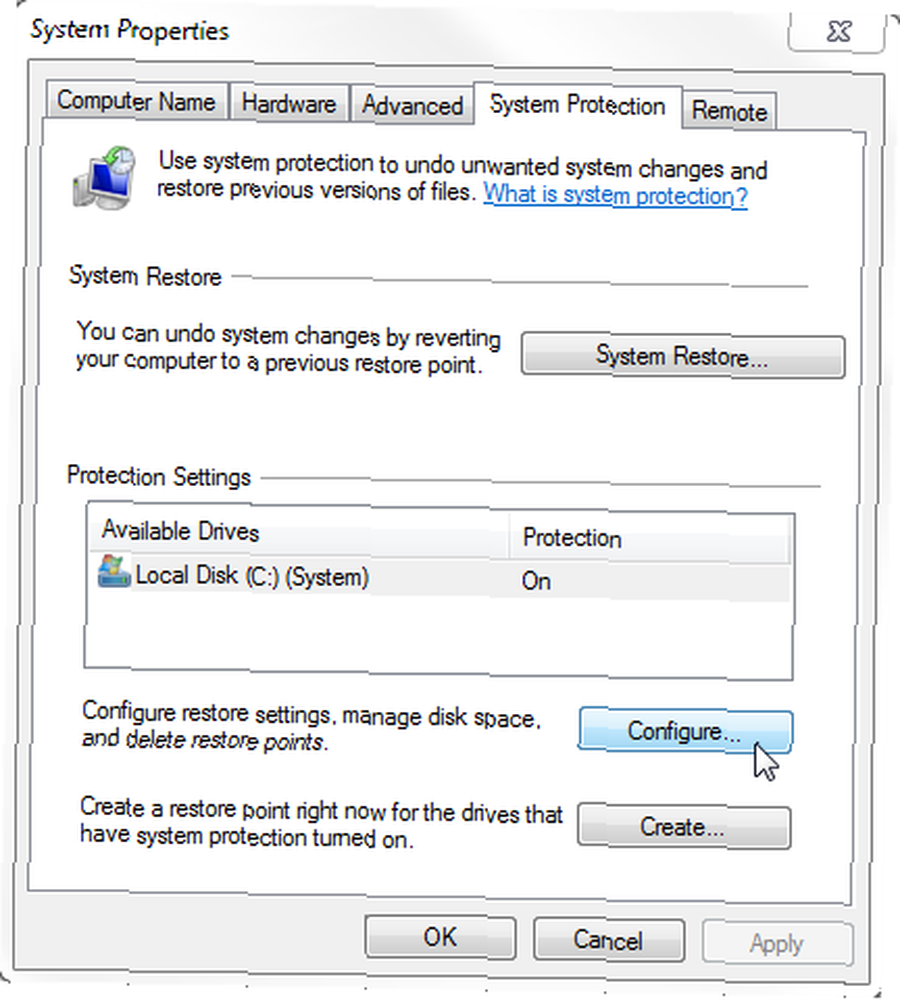
Ovdje možete omogućiti zaštitu sustava za sve postavke sustava i datoteke, samo za datoteke i mape ili ih u potpunosti onemogućiti. Također možete postaviti koliko će se prostora na disku koristiti za stvaranje točaka vraćanja. Što više prostora izdvojite za ovo, imate više točaka za obnavljanje, ali vaš će prostor na disku biti potrošen, pa ga pametno koristite.
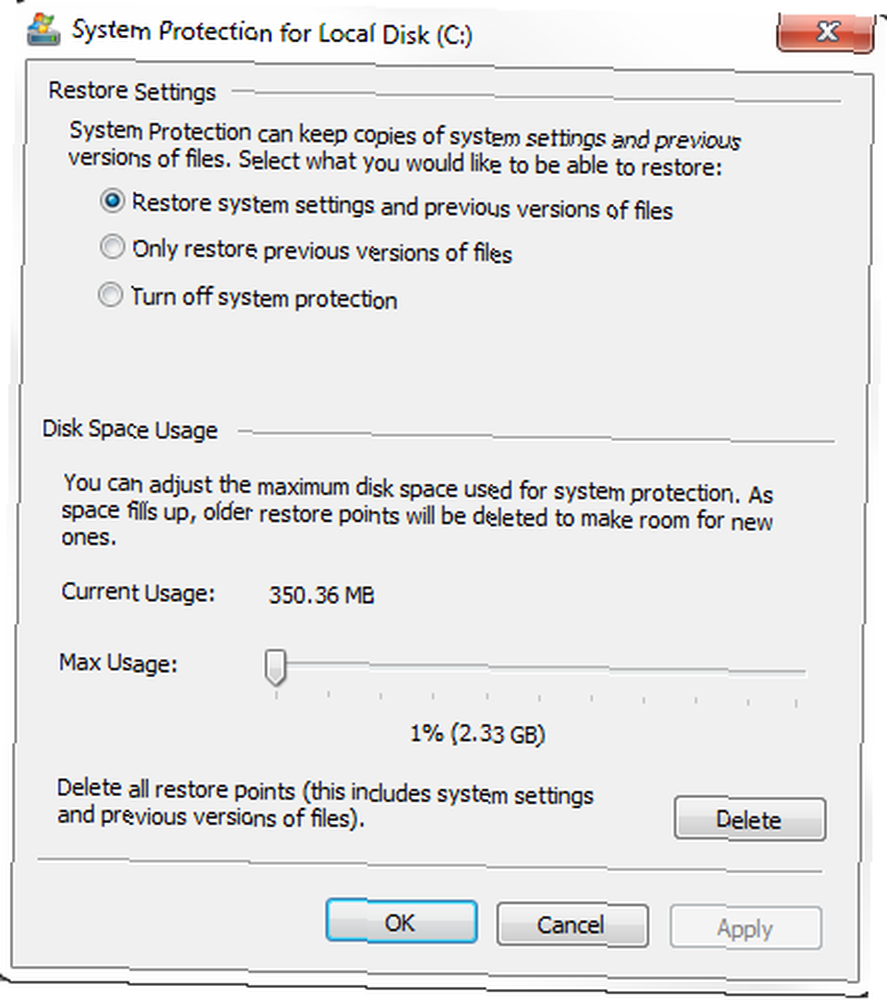
Kao što sam već napomenuo, točke vraćanja stvaraju se automatski, ali ako ih želite stvoriti ručno, to možete učiniti u bilo kojem trenutku. Na kartici Zaštita sustava kliknite na “Stvoriti”, imenovati točku vraćanja i stvoriti je. To bi moglo potrajati nekoliko minuta, ali zapravo ne onoliko dugo koliko biste očekivali.
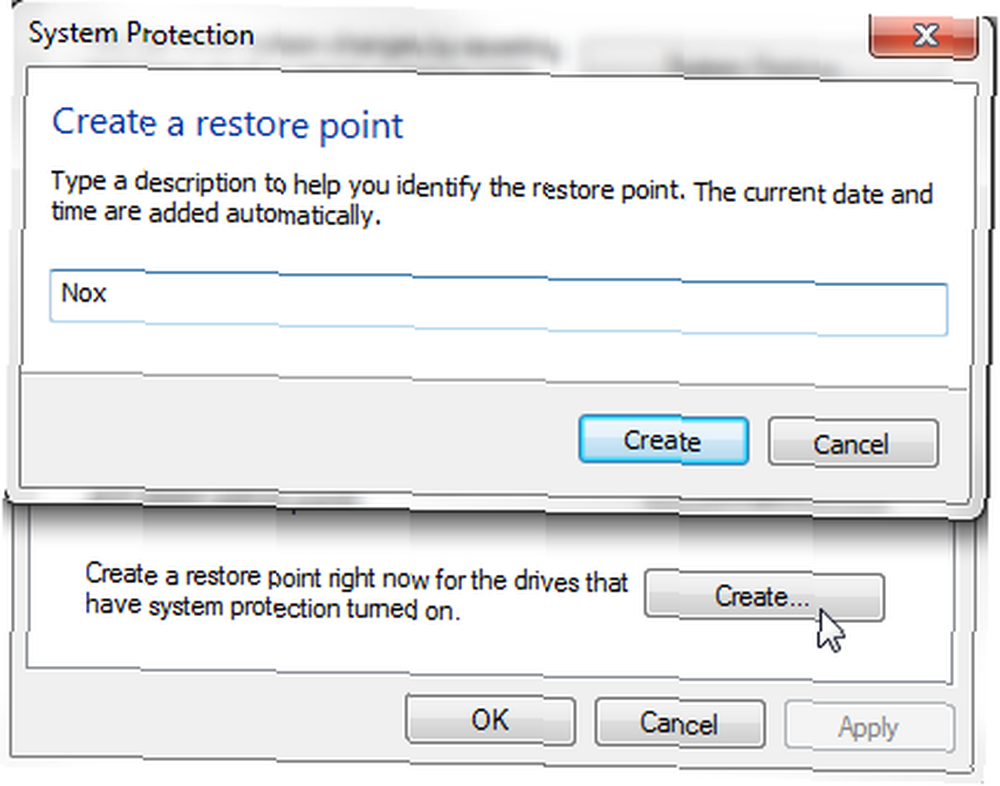
Obnavljanje prethodnih verzija
Da biste vratili prethodnu verziju datoteke, desnom tipkom miša kliknite predmetnu datoteku i idite na karticu Prethodne verzije. Ovdje biste trebali pronaći prethodne verzije vaše datoteke. Ako ne vidite nijednu, točku vraćanja možda nije bilo otkad ste je stvorili ili je vaša zadnja izmjena bila davno, a točka vraćanja već je izbrisana.
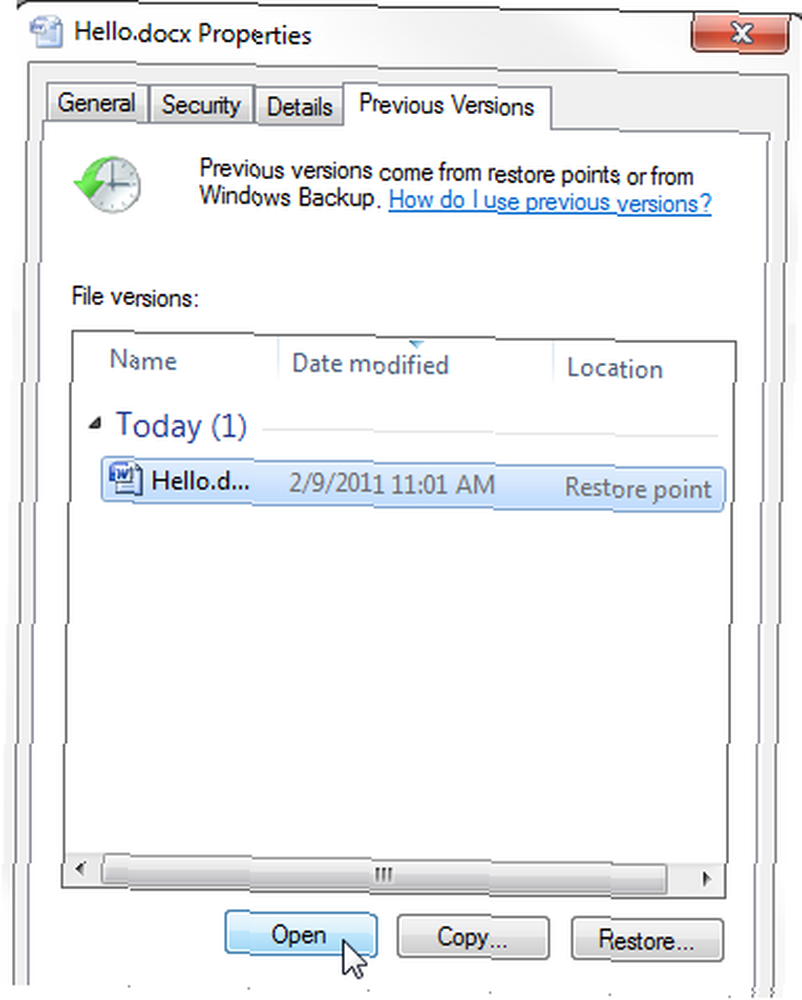
Prije nego što vratite prethodnu verziju, kliknite otvoriti da biste vidjeli je li ovo doista verzija koju želite. Također možete kopirati datoteku negdje na tvrdom disku, za svaki slučaj. Ako odlučite vratiti, ovo će prebrisati postojeću verziju datoteke.
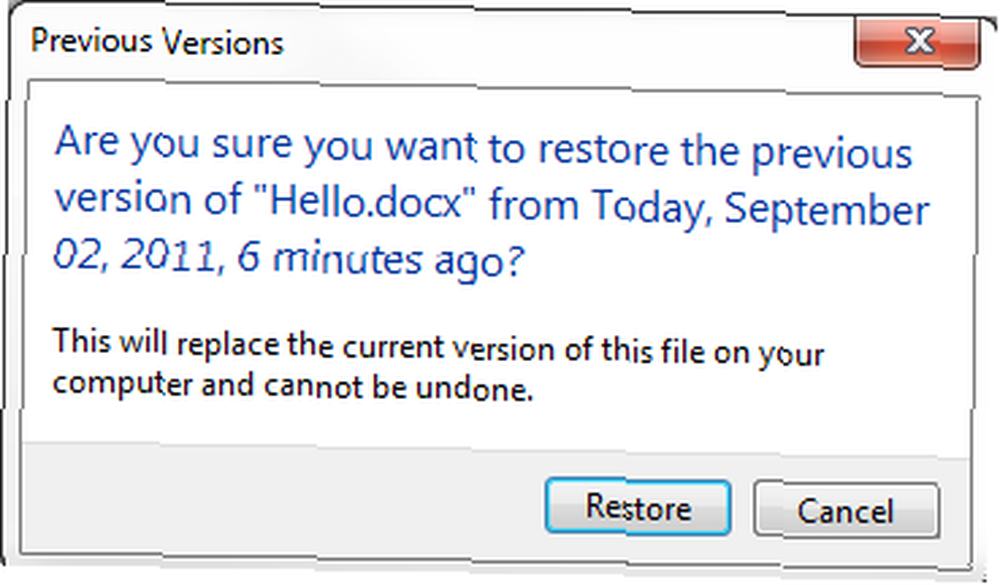
Ako također upotrebljavate sigurnosnu kopiju sustava Windows, u ovom trenutku također ćete se moći vratiti iz sigurnosne kopije. Za to ćete morati imati medij koji ste koristili za izradu sigurnosnih kopija.
Vrati izbrisane datoteke
Dakle, to je razlog zbog kojeg smo se svi ovdje okupili - vratimo neke izbrisane datoteke.
Da biste to učinili, morate pristupiti prethodnim verzijama mape u kojoj je bila vaša izbrisana datoteka. Idite u tu mapu, kliknite je desnom tipkom miša i idite na karticu Prethodne verzije.
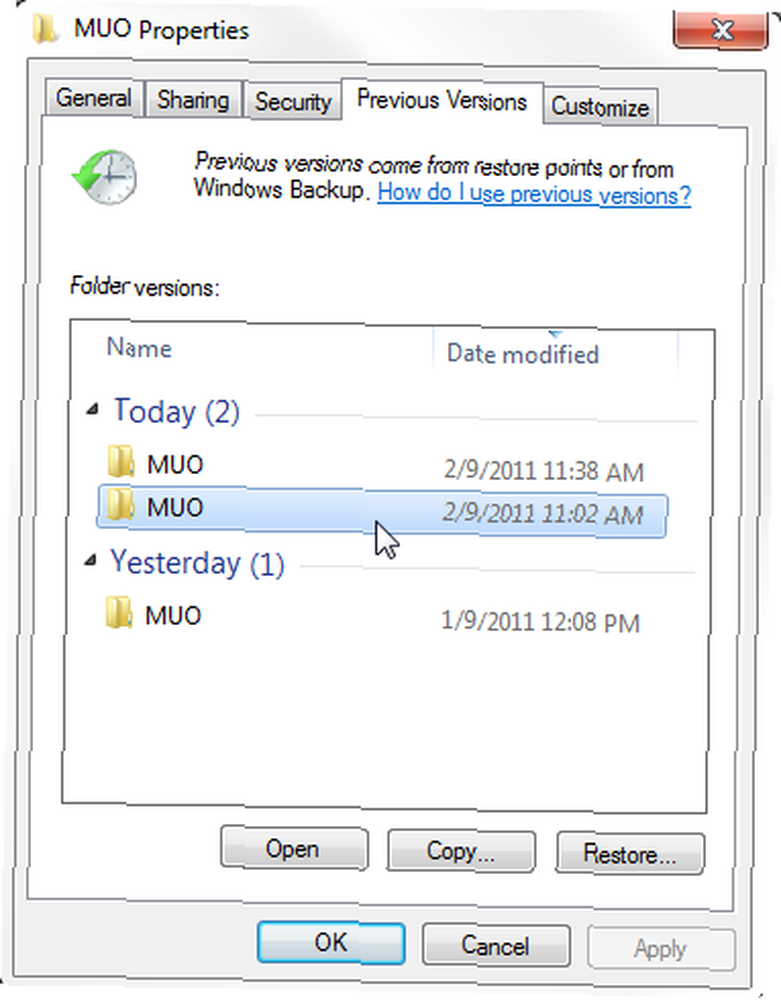
Odavde možete odabrati verziju mape koju želite i dvaput je kliknuti. Ovo će zapravo otvoriti prethodnu verziju ove mape, zajedno sa svim datotekama koje su se u njoj nalazile u to vrijeme.
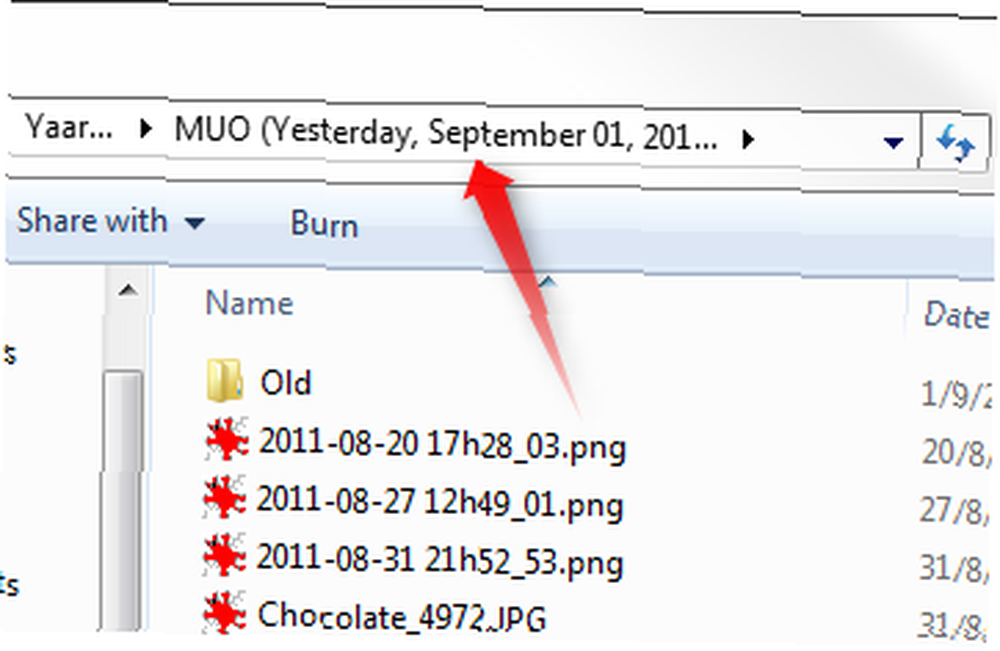
Iz ove mape možete jednostavno kopirati ili povlačiti datoteke kamo god želite. Jednostavno zgrabite izbrisane datoteke i kopirajte ih na mjesto gdje trebaju ići i gotovi ste!
Kad sam pokušao to učiniti, dobio sam ovu sigurnosnu poruku:
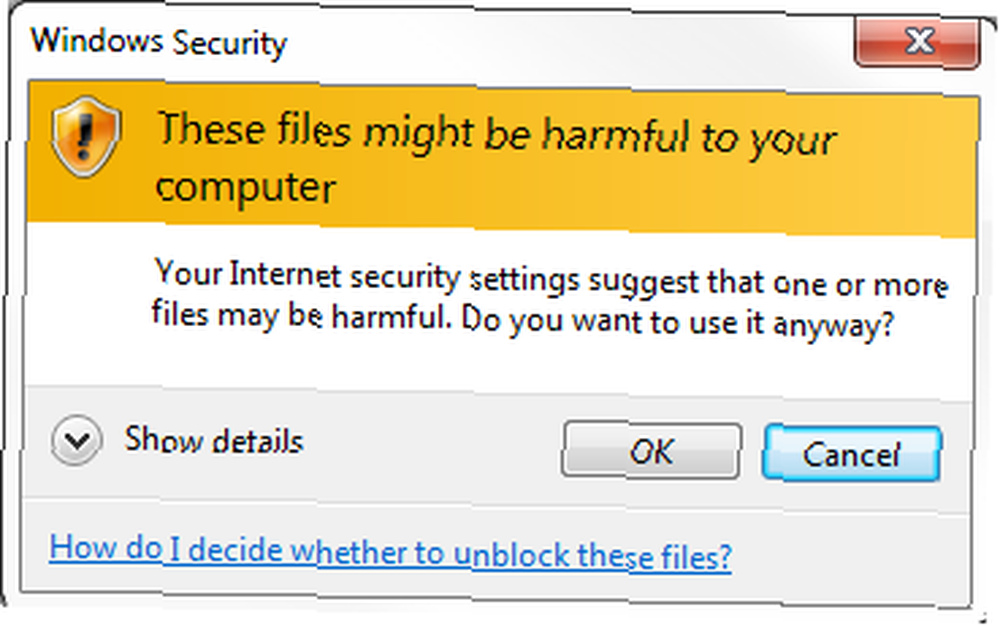
Ali u redu je, moje datoteke nisu bile baš štetne i sve je funkcioniralo sasvim u redu!
Zaključak
Alat za vraćanje prethodnih verzija sustava Windows 7 zapravo je vrlo koristan. Za to obično koristim Dropbox, ali to je nešto za što se mogu poslužiti svaki datoteke i mape na mom tvrdom disku, a za to je potrebno samo nekoliko klikova. Jedina je mana što zapravo ne možete zakazati točke vraćanja da se događaju kad god želite, pa to zapravo nije rješenje koje može zamijeniti sigurnosne kopije. Ali za vaše svakodnevno slučajno brisanje ili promjenu to vam može biti stvarni štedi život.
Što koristite za vraćanje starijih verzija i oporavak izbrisanih datoteka? Podijelite u komentarima! Također ne zaboravite pročitati Tinin priručnik za sigurnosne kopije i vraćanje!
Kreditna slika: Shutterstock











